Zákazky
Zákazka je v module Predaj základným (nadriadeným) dokladom. Kniha zákaziek sleduje evidenciu zákaziek. Jedna zákazka sleduje jeden obchodný prípad. Zo zákazky je možné vytvoriť ďalšie podriadené doklady - Faktúru vydanú, Objednávku prijatú, Dodací list vydaný, Výdajku, prípadne Rezervačný list. Tie sa dajú prehliadať na 5. strane zákazky. Výnimku z tohto pravidla tvoria iba tzv. voľné doklady.
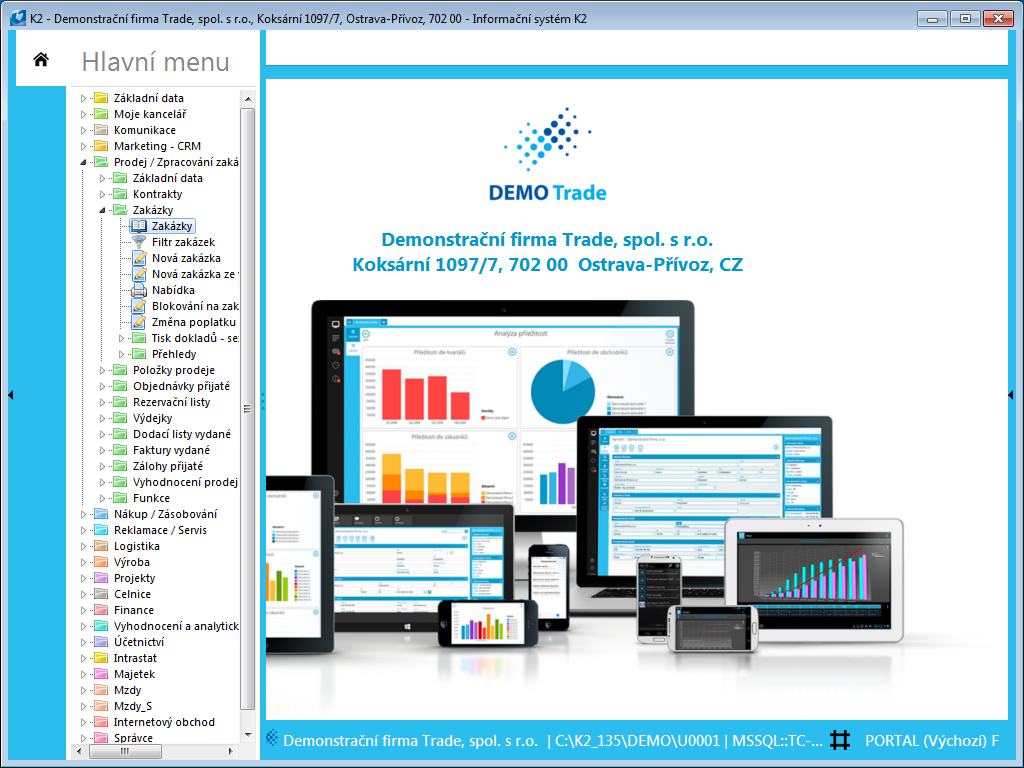
Obr.: Otvorené menu modulu Predaj / Spracovanie zákaziek - Zákazky
Kniha Zákazky
Z hľadiska optimálneho spracovania informácií je výhodné pojať jednu zákazku ako jeden obchodný prípad, ktorý je možné samostatne uzavrieť.
Pokiaľ sa jedná o väčšiu zákazku, je vhodné ju rozčleniť na jednotlivé subdodávky a tie zlúčiť pomocou Kontraktov alebo poľa Kód zákazky v jeden celok. Týmto spôsobom sa dajú tiež spájať v jeden celok zákazky z rôznych kníh, pobočiek, stredísk a pod.
Samostatnú zákazku bez ostatných dokladov je možné využiť napr. pri zostavovaní cenovej ponuky. Zákazka sa nemusí vždy realizovať, ale môže ďalej slúžiť ako informácia pre neskoršie marketingové vyhodnotenie.
Zákazka nemá žiadny vplyv na účtovníctvo ani na skladovú evidenciu.
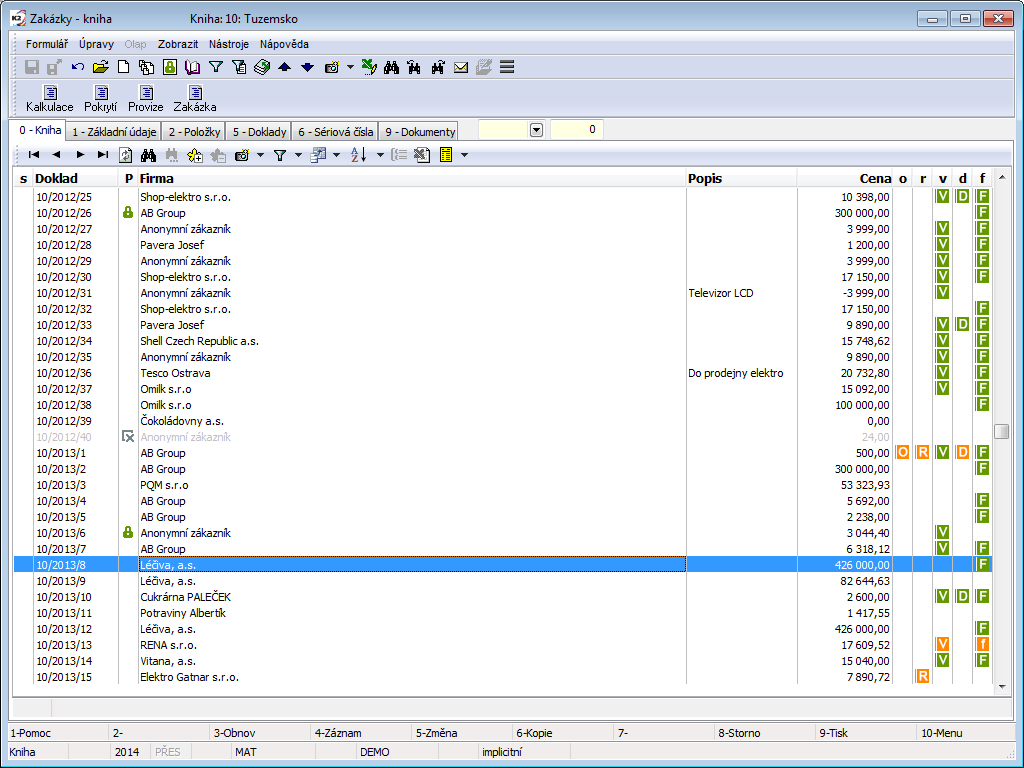
Obr.: Kniha Zákazky
Doklad Zákazka
Základné údaje (1. strana) - ZÁKAZKY
Na 1. strane dokladu Zákazka sú uvedené základné údaje, ktoré vytvárajú tzv. hlavičku dokladu. Údaje hlavičky (prvé tri riadky) sa zobrazujú taktiež na ostatných stranách dokladu.
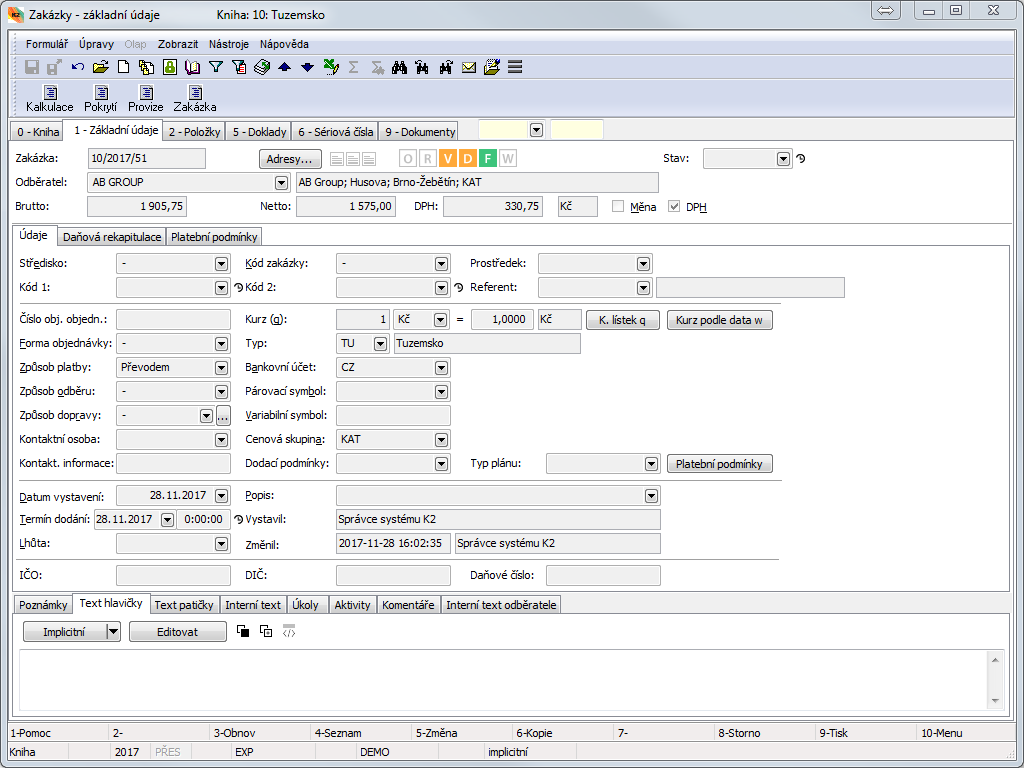
Obr.: Zákazka - 1. strana
Popis polí:
Zákazka |
Číslo a obdobie zákazky. |
Adresy |
Týmto tlačidlom sa vyvolá formulár pre zadanie adresáta. Formulár vyvoláme taktiež stlačením klávesovej skratky Ctrl+F4. Bližší popis je uvedený v kapitole Adresát. |
Stav |
Pole pre výber z číselníka, ktoré umožňuje filtrovanie dokladu podľa vybraného stavu užívateľom. |
Odberateľ |
Základné údaje o odberateľovi - skratka, názov, štát, mesto, cenová skupina. Štruktúra týchto informácií sa nastavuje v Parametroch mandanta. |
Ceny |
Údaje o cenách - položky brutto, netto, DPH, kód meny. |
Mena |
Voľba sa automaticky začiarkáva podľa zadanej meny na doklade. |
DPH |
Voľba určuje, že je zákazka vystavená s DPH. |
Režim náhradného plnenia |
Voľba určuje, že zákazka je v režime náhradného plnenia. |
K zákazkám je umožnené pripájať ľubovoľné druhy a typy poznámok, prípadne môžeme využiť Text hlavičky či Text päty. Bližší popis práce s poznámkami je uvedený v kapitole Základné číselníky a podporné moduly K2 - Poznámky. Pre zapísanie ľubovoľne dlhého textu k zákazke slúži záložka Interný text. Ak je zadaný text, zobrazí sa na záložke znak "*". Záložka Interný text odberateľa slúži iba pre zobrazenie interného textu odberateľa. Ďalej sú k dispozícii záložky Úlohy a Aktivity. Popis práce so záložkami je popísaný v kapitole Úlohy - záložka dokladu a Aktivity - záložka dokladu.
Platobné podmienky je možné zobraziť na záložke Platobné podmienky, zmeniť ich môžeme rovnomenným tlačidlom.
Základné údaje hlavičky sú rozdelené do dvoch záložiek.
Záložka Údaje obsahuje základné informácie hlavičky dokladu.
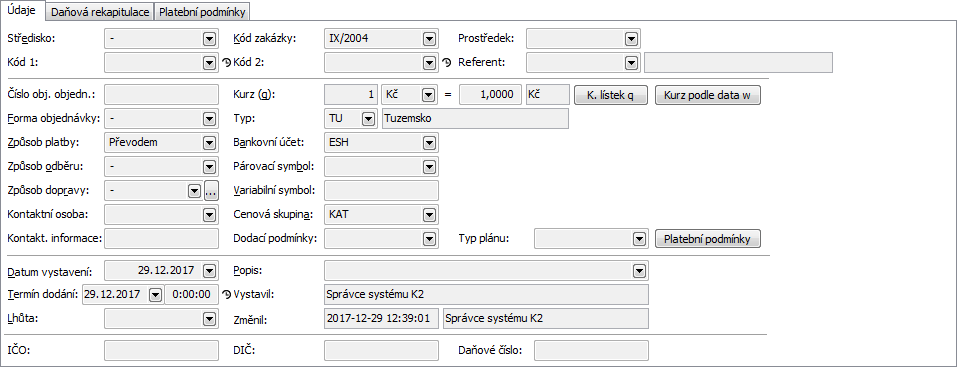
Obr.: Údaje - Zákazka (1.strana)
Popis polí:
Stredisko |
Stredisko, ktoré vystavuje zákazku. |
Kód zákazky |
Kód zákazky. |
Prostriedok |
Odkaz do knihy Prostriedok. Zo Zákazky sa kopíruje do podriadených dokladov. |
Kód 1, Kód 2, Referent |
Polia umožňujú užívateľské rozlíšenia, príp. väzbu do knihy Referenti. Bližší popis v kapitole Základné číselníky - Kód 1, Kód 2, Referent. |
Číslo obj. objedn. |
Pole pre vypísanie čísla objednávky, na základe ktorej bola vystavená zákazka. |
Forma objednávky |
Spôsob, akým si odberateľ objednal tovar. |
Spôsob platby |
Spôsob úhrady za odobraný tovar - v hotovosti, prevodom, na dobierku, a pod. Jedná sa o užívateľský číselník. Na 1. strane záznamu je možné aktiváciou voľby Dobierka stanoviť, že daný spôsob platby je "dobierka". Tento príznak sa využíva pre určenie dobierky v module Zásielky. Na 1. strane záznamu je možné aktiváciou voľby Hotovostná platba stanoviť, že daný spôsob platby patrí medzi hotovostné platby. Hotovostné platby potom na základe nastavení kreditov nemusia vstupovať do limitov pre kredity (viď časť Kredity). Pozn.: Spôsob platby môže ovplyvniť zaokrúhlenie faktúry. Bližšie viď metodika Zaokrúhľovanie tuzemských faktúr v závislosti na spôsobe platby. |
Spôsob odberu |
Spôsob odberu tovaru. |
Spôsob dopravy |
Spôsob dopravy tovaru. Tlačidlo |
Kontaktná osoba |
Osoba, ktorá dohodla daný obchod zo strany odberateľa. Väzba do knihy Kontaktné osoby. Pri stlačení klávesovej skratky Ctrl + Medzerník v poli Kontaktná osoba je možné vybrať iba z kontaktných osôb vybraného odberateľa. |
Kontaktné informácie |
Môžeme ponechať pole prázdne alebo do neho zapísať ľubovoľný vlastný text. |
Kurz |
Mena, na ktorú je vystavená zákazka. V tomto poli sa taktiež zobrazuje kurz pre prepočet medzi základnou menou a menou zákazky. |
K. lístok |
Toto tlačidlo otvorí Kurzový lístok, kde si môžeme vybrať z definovaných kurzov. Kurzy sa definujú v číselníku Mena. |
Kurz podľa dátumu |
Toto tlačidlo dosadí kurz z kurzového lístka platného k dátumu vystavenia zákazky. Spúšťa sa iba v stave Zmena. |
Typ |
Typ dane. Na doklad sa doplní z karty Dod./Odb. (pokiaľ je tu zadaný) alebo z Knihy predaja. |
Bankový účet |
Predvyplní sa účet, ktorý je zadaný na karte odberateľa. |
Párovací symbol |
Údaje o párovacom symbole. Ten sa ďalej využíva v účtovníctve. |
Variabilný symbol |
Variabilný symbol zákazky. Môže byť automaticky vytváraný podľa nastavení v Knihách predaja. |
Špecifický symbol |
Špecifický symbol. |
Cenová skupina |
Cenová skupina zákazky. Táto cenová skupina sa automaticky dosadzuje podľa cenovej skupiny uvedenej na karte Dod./Odb. a kopíruje sa ďalej do položiek zákazky. |
Dodacie podmienky |
Evidencia dodacích podmienok. Predvyplní sa údajom z karty odberateľa. |
Typ plánu |
Výber z číselníka Typ plánu, ktorý slúži pre odlíšenie plánovacích a skutočných dokladov. Implicitne sa dosadzuje do nových dokladov typ plánu definovaný v knihe Knihy nákupu/predaja na 1. strane v poli Typ plánu (viď kapitola Základné číselníky a podporné moduly K2 - Typ plánu). |
IČO |
IČO zákazníka. Pokiaľ nie je zadané, platí IČO z karty odberateľa. |
IČDPH |
IČDPH zákazníka. Pokiaľ nie je zadané, platí IČDPH z karty odberateľa. |
DIČ |
DIČ zákazníka. Pokiaľ nie je zadané, platí DIČ z karty odberateľa. |
Dátum vystavenia |
Dátum vystavenia zákazky. |
Termín dodania |
Termín, do ktorého má byť dodaný tovar. Pri vložení položky predaja sa dátum z tohto poľa kopíruje do poľa Termín na formulári Položka predaja. |
Lehota |
Lehota, v ktorej má byť dodaný tovar. |
Popis |
Pre odlíšenie jednotlivých zákaziek v knihe môžeme priamo vpísať popis alebo vybrať text z číselníka. |
Vystavil |
Meno pracovníka, ktorý vystavil zákazku. |
Zmenil |
Dátum a meno pracovníka, ktorý vykonal poslednú zmenu zákazky. |
Platobné podmienky |
Tlačidlo slúži k nastavovaniu platobných podmienok danej zákazky. Bližší popis je uvedený v kapitole Spoločné prvky nákupu a predaja - Platobné podmienky. |
V záložke Daňová rekapitulácia je zobrazená tabuľka cenovej rekapitulácie.
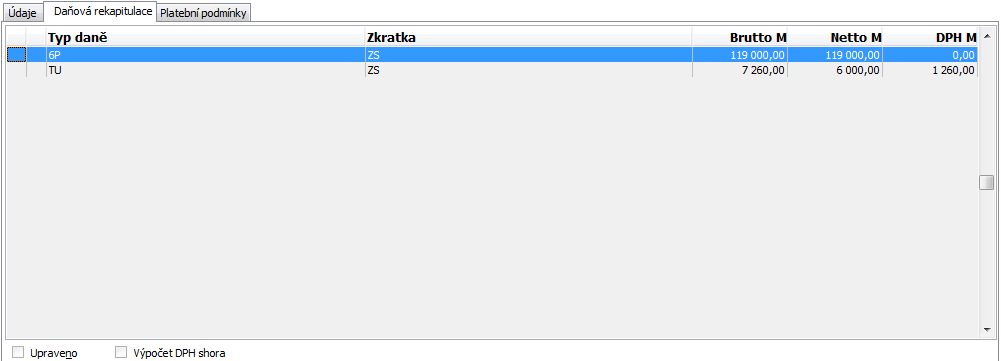
Obr.: Daňová rekapitulácia - Zákazka (1.strana)
Položky (2. strana) - ZÁKAZKY
Na 2. strane zákazky sú zaradené položky, ktoré sú predmetom predaja. Novú položku vkladáme v Zmene či v Novom zázname klávesom Ins, po ktorom stlačení sa zobrazí formulár Položka predaja. Rovnaký formulár vyvoláme, pokiaľ na zákazke označíme vybranú položku pravítkom a stlačíme kláves Enter.
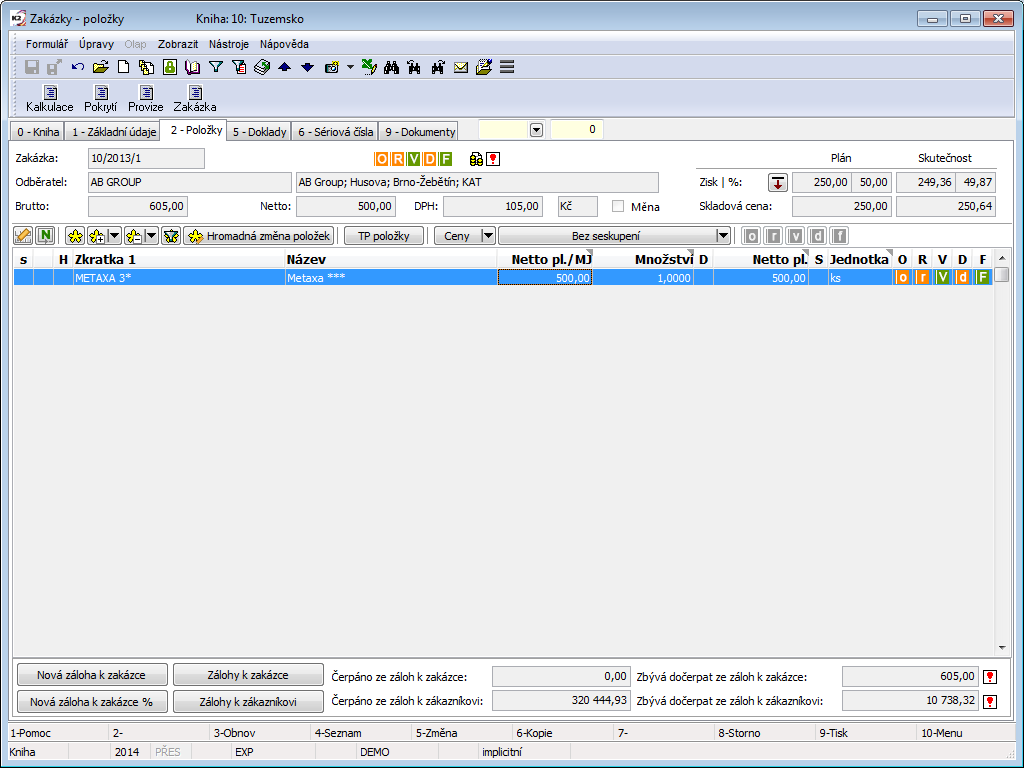
Obr.: Zákazky - 2. strana
V hlavičke dokladu je možné zobraziť údaje o plánovanom a skutočnom zisku a marži dokladu. Bližší popis v kapitole Zisk, marža a skladová cena.
K označeniu záznamov môžeme v Zmene využiť tlačidlá ![]() ,
,![]() a
a ![]() popísané v kapitole Označovanie záznamov.
popísané v kapitole Označovanie záznamov.
Tlačidlom Hromadná zmena položiek je v Zmene možné upraviť hromadne hodnoty v položkách dokladov, vrátane zľavy. Táto funkcia je bližšie popísaná v kapitolách Hromadná zmena položiek dokladov a Položky nákupu a predaja.
Tlačidlo TP položky slúži k zobrazeniu variantu technologického postupu označenej položky výrobku alebo polotovaru.
V spodnej časti 2. strany zákazky sú tlačidlá a polia súvisiace s prijatými zálohami. Čiastky sú uvedené v mene zákazky.
Popis vybraných polí:
Nová záloha k zákazke |
Tlačidlo pre vytvorenie novej prijatej zálohy s predvyplnenými údajmi zo zákazky. |
Nová záloha k zákazke % |
Tlačidlo pre vytvorenie novej prijatej zálohy s predvyplnenými údajmi zo zákazky. Zadávame výšku zálohy v %. |
Zálohy k zákazke |
Tlačidlo, pomocou ktorého sa zobrazia zálohy k zákazke. |
Zálohy k zákazníkovi |
Tlačidlo, pomocou ktorého sa zobrazia zálohy k zákazníkovi. |
Čerpané zo záloh k zákazke |
Čiastka záloh k zákazke, ktorá už bola čerpaná na faktúre. |
Čerpané zo záloh k zákazníkovi |
Čiastka záloh k zákazníkovi, ktorá už bola čerpaná na faktúre. |
Zostáva dočerpať zo záloh k zákazke |
Čiastka zaplatených záloh k zákazke, ktorá doteraz nebola čerpaná na faktúre. |
Zostáva dočerpať zo záloh k zákazníkovi |
Čiastka zaplatených záloh k zákazníkovi, ktorá doteraz nebola čerpaná na faktúre. |
Podrobný popis vystavenia prijatej zálohy je uvedený v kapitole Postup pri prijatí zálohy od odberateľa.
V hlavičke zákazky môžu byť na 1. a 2. str. zobrazené bitmapy, ktoré informujú o existencii záloh:
 informuje užívateľa o existencii zaplatenej nevyčerpanej zálohy k zákazke,
informuje užívateľa o existencii zaplatenej nevyčerpanej zálohy k zákazke, informuje užívateľa o existencii nezaplatenej zálohy k zákazke.
informuje užívateľa o existencii nezaplatenej zálohy k zákazke.
Pozn.: Pokiaľ na zákazke označíme vybranú položku pravítkom a stlačíme kombináciu klávesov Ctrl+F8, vyvoláme formulár pre vytvorenie nového servisného listu. Pre túto funkčnosť je nutné mať nastavený modul Reklamácie/Servis.
Uplatnenie zľavového kupónu na položkách zákazky sa vykoná stlačením klávesovej skratky Ctrl + F7 v stave Zmena. Zobrazí sa formulár Uplatnenie kupónu, v ktorom sa zadá kód kupónu. Na jednom doklade je možné uplatniť iba jeden zľavový kupón. Po stlačení tlačidla OK dôjde k vloženiu položky (vloží sa karta tovaru podľa hodnoty v poli Karta tovaru na 1.strane príslušného kupónu).
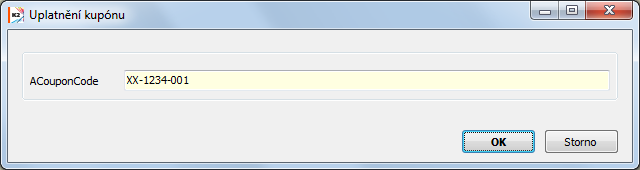
Obr.: Formulár Uplatnenie kupónu
Pokiaľ sú splnené podmienky pre uplatnenie kupónu, potom po uložení položky na zákazke dôjde k aktualizácii štatistík na tretej strane zľavových kupónov, bude pridaný záznam do položiek vyhodnotenia na 3.strane a ak budú splnené podmienky pre zmenu stavu na Uplatnené, dôjde aj k tejto zmene. (napr. ak je naplnený počet použití kupónu).
Podmienky pre uplatnenie kupónu
- zľavový kupón je v stave aktívny,
- je splnená podmienka pre minimálnu čiastku,
- na položke zákazky je tovar obsiahnutý v produktovom kľúči (pokiaľ je zadaný),
- zákazník je obsiahnutý v adresnom kľúči (pokiaľ je zadaný),
- mena dokladu je v mene zľavového kupónu
- na doklade ešte nie je uplatnený iný zľavový kupón
- zákazka je vystavená v knihe predaja, ktorá je definovaná
- na zľavovom kupóne je začiarknutý príznak Unikátny zákazník a zároveň sa jedná o prvé uplatnenie kupónu pre daného zákazníka.
- Platnosť kupónu do je vyššia ako aktuálny dátum.
- Kupón je možné uplatniť iba na doklad s kladnou čiastkou
V prípade porušenia niektorej z podmienok bude zobrazené chybové hlásenie.
Doklady (5. strana) - ZÁKAZKY
Na 5. strane zákazky je uvedený prehľad všetkých dokladov, ktoré sú previazané so zákazkou. Presun medzi jednotlivými dokladmi sa vykoná súčasným stlačením klávesu Ctrl a začiatočného písmena dokladu. Tiež sa dá vybraný doklad zobraziť klávesovou skratkou Ctrl+Enter.
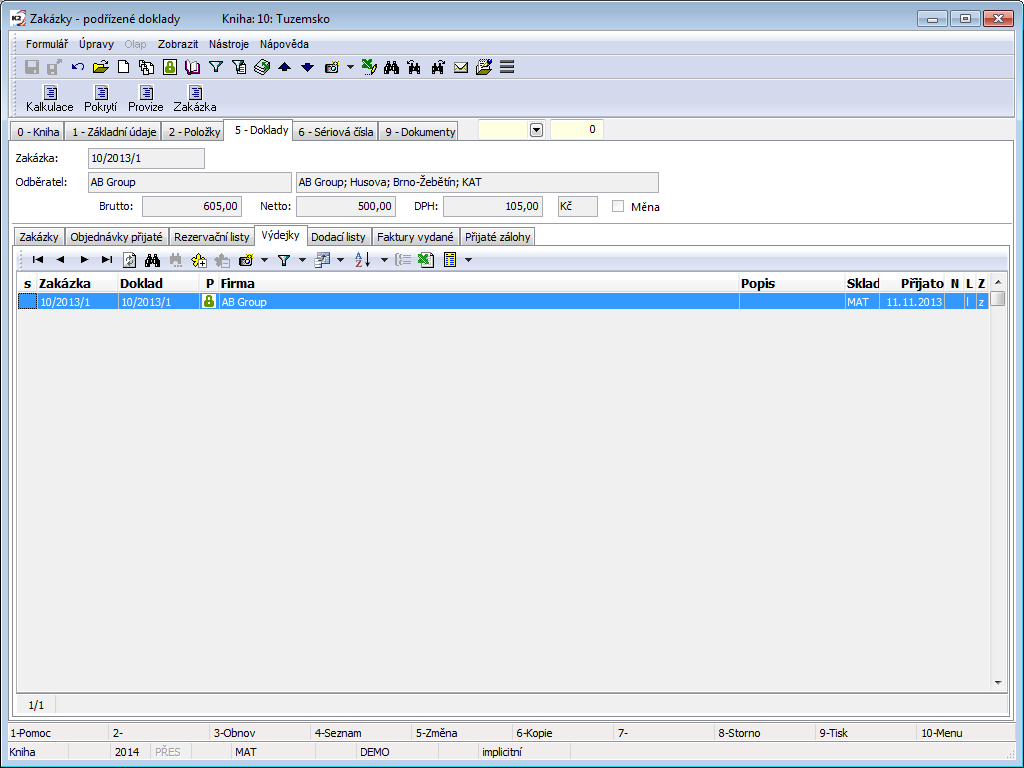
Obr.: Zákazky - 5. strana s otvorenou záložkou Výdajky
Dokumenty (9. strana) - ZÁKAZKY
Na 9. stranu zákazky je možné, rovnako ako v iných dokladoch IS K2, vkladať dokumenty a priraďovať odkazy na dokumenty. Bližší popis práce s touto stranou je uvedený v kapitole Základné číselníky a podporné moduly K2 - 9. strana.
Funkcie menu modulu Zákazky
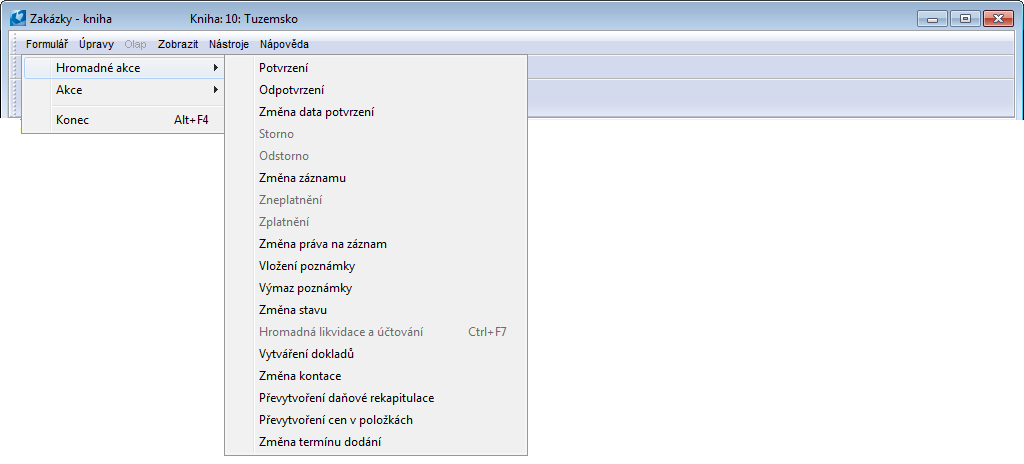
Obr.: Funkcie menu modulu Zákazky
Formulár - Hromadné akcie:
Zmena stavu |
K vybraným záznamom umožňuje hromadne zmeniť pole Stav. |
Zmena termínu dodania |
Funkcia umožní na nepotvrdených zákazkách zmeniť:
Po zmene sadzby DPH sa prepočítajú čiastky DPH a S DPH. Pokiaľ je na položke zákazky nepotvrdený podriadený doklad, dôjde tiež k zmene čiastok na podriadenom doklade. |
Prepočet pokrytia |
Vykoná vyhodnotenie stavu vykrytia položiek všetkých dokladov, ktoré tvoria požiadavky výroby či predaja (položky nepotvrdených dokladov s príznakom rezervácie). Zoznam prepočítavaného tovaru je daný kartami, ktoré sú aktuálne na zákazkách v kontajneri. Na základe stavu vykrytia jednotlivých položiek je vypočítaný aj stav pokrytia celého dokladu, v sprievodkách navyše tiež stav pokrytia jednotlivých operácií. Vyhodnotenie každej položky prebieha k termínu požiadavky. Na zobrazenom formulári je nutné nastaviť za akých podmienok má byť vykonaný prepočet. Nastavenie ovplyvňuje nápočet dát pokrytia a tým aj vyhodnotenie vykrytia položiek. Nastavenie polí vo formulári sa pamätá.
Funkcia je ďalej dostupná ako zástupca, ktorého je možné umiestniť na pracovnú plochu programu či do Plánovača úloh ako automaticky spúšťanú akciu. V tomto prípade je potom vyhodnocované pokrytie všetkých kariet tovaru. Pri pokrytí položiek / dokladov rozlišujeme celkové vykrytie a vykrytie skladom. Zatiaľ čo pri celkovom vykrytí sa vyhodnocujú všetky budúce pohyby (vyhodnocuje sa podľa stavu, ktorý je dostupný vo funkcii Pokrytie dopytovaného tovaru), pri vykrytí skladom sa vyhodnocuje, či je možné položku pokryť existujúcou zásobou na sklade.
Vykrytie položiek - celkové (BFCovered)
Vykrytie položiek - skladom (BFCoveredS)
Vykrytie zákazky
|
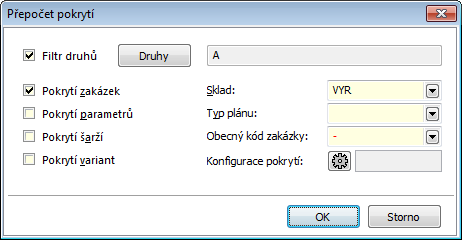
Obr.: Formulár Prepočet pokrytia
Formulár - Akcie - Doklady:
Sprievodky |
Dohľadanie sprievodky výrobku. |
Akcia:
Výpočet skladovej ceny výrobku |
Ponúkne aktualizáciu skladovej ceny výrobku. |
Funkcie nad Zákazkami
Alt+F6 |
Výdaj z manipulačnej jednotky. Funkcia slúži pre vloženie všetkých položiek z vybranej manipulačnej jednotky do dokladu (2. strana v Zmene). Pre položky automaticky vznikne doklad výdajka. Ak je v Knihe predaja predvyplnený sklad a zóna, vzniká výdajka prednostne na tento sklad a zónu. |
Ctrl+F8 |
Zobrazí graf Gantt stavu výroby - graf zobrazujúci stav plnenia výroby. Zo strany 0: načíta všetky položky zákazky. Zo strany 2 v Prehliadaní: načíta aktuálne označenú položku alebo položky označené hviezdičkami. Podrobný popis grafu je uvedený v kapitole Gantt stavu výroby. |
Ctrl+Shift+F6 |
Pre aktuálne označenú položku otvorí formulár Pomocníka skladovej evidencie a umožní ručné dosadenie vybranej kombinácie (kód zákazky + šarža + umiestnenie) do položky dokladu priamo z riadkov položiek dokladov. (2. strana, v Zmene). |
Ctrl+Shift+F8 |
Pre aktuálne označenú položku vytvorí nový servisný list (strana 2 v Prehliadaní). Je možné spustiť zo všetkých dokladov predaja. |
Ctrl+Shift+F8 |
Zobrazí formulár Rozpracovanosť po pracoviskách (strana 0, pre aktuálne či ohviezdičkované zákazky). Funkcia je dostupná iba v novom univerzálnom formulári. Bližší popis v kapitole Zákazky - Rozpracovanosť po pracoviskách. |
Stornovanie zákaziek (F8)
Pokiaľ už bola zákazka uložená (má svoje číslo), nemožno ju žiadnym spôsobom vymazať. Iba ak nie je potvrdená, je možné ju stornovať klávesom F8. Stornovaná zákazka zostáva v databáze s nedotknutým obsahom, má iba príznak stornovania. Je preto možné vždy zistiť, čo bolo jej obsahom. Stornovanú zákazku už nemôže zmeniť podobne ako pri potvrdení.
Pokiaľ zákazka obsahuje potvrdené podriadené doklady, tak nemožno vykonať storno. V prípade, že zákazka obsahuje nepotvrdené podriadené doklady, tak sa program opýta, či majú byť vystornované aj podriadené doklady. Ak bude mať užívateľ právo, potom budú súčasne vystornované všetky doklady.
Zákazky - Rozpracovanosť po pracoviskách
Funkcia zobrazuje stav rozpracovanosti jednotlivých položiek zákaziek po pracoviskách. Formulár funkcie vyvoláme pomocou klávesov Ctrl+Shift+F8 nad zoznamom zákaziek (pre aktuálne či hviezdičkami označené záznamy). Funkcia je dostupná iba v nových univerzálnych formulároch.
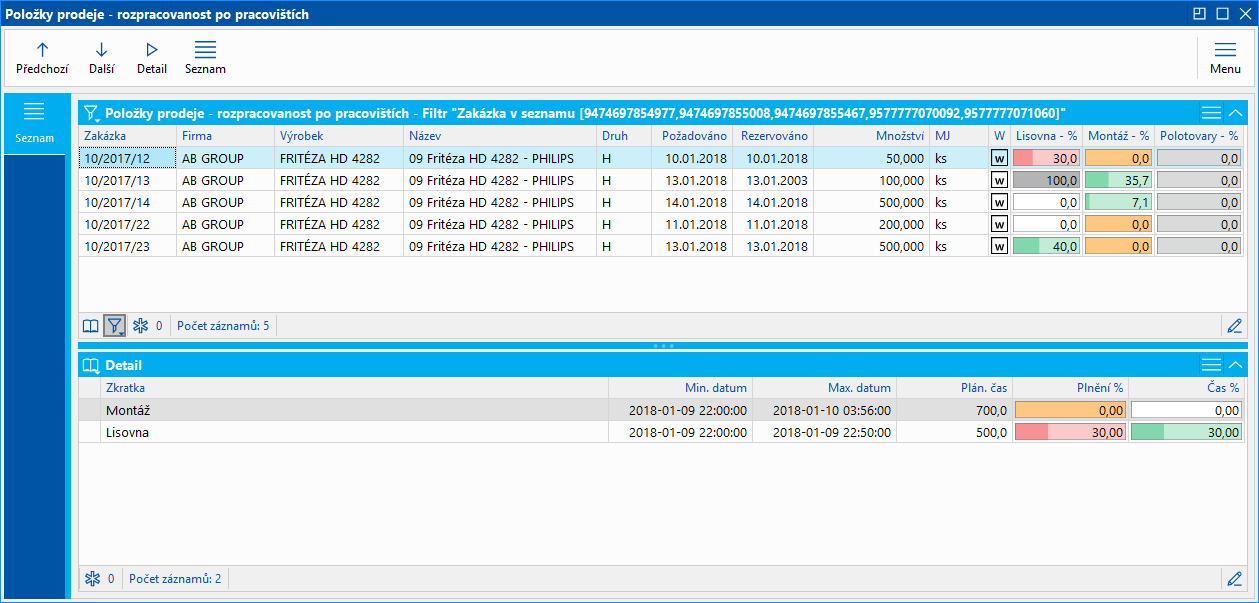
Obr.: Položky predaja - rozpracovanosť po pracoviskách
Položky predaja - rozpracovanosť po pracoviskách
V hornej časti formulára je zobrazený prehľad položiek vybraných zákaziek a v stĺpcoch potom stav rozpracovanosti (percento plnenia) na jednotlivých existujúcich pracoviskách. Okrem hodnoty percenta plnenia je pomocou farieb signalizovaný stav položky s ohľadom na dodržanie termínov zaplánovania. Kliknutím myší na konkrétnu bunku tabuľky je zobrazená podrobnejšia informácia o stave.
|
Svetlo červená farba udáva stav, kedy je výroba v omeškaní, to znamená, že aktuálny dátum je rovný alebo je väčší ako požadovaný termín ukončenia zo sprievodiek. Tmavo červenou je potom indikované skutočné percento plnenia. |
|
Oranžová farba udáva stav, kedy výroba môže byť v omeškaní. To znamená, že ešte nezačala, hoci aktuálny dátum je väčší ako požadovaný termín zahájenia zo sprievodiek. Súčasne však aktuálny dátum nie je väčší alebo rovný požadovanému termínu ukončenia. Výrobu je možné ešte stihnúť v termíne (napr. pridaním smeny, zväčšením počtu zdrojov, a pod.). |
|
Svetlo šedá farba a hodnota 0 označuje pracovisko, ktoré sa na výrobe položky nepodieľa. |
|
Tmavo šedá farba a hodnota 100 označuje splnenú úlohu - bez ohľadu na to, či bol splnený v termíne. |
|
Biela farba a hodnota 0 udáva stav, kedy výroba nebola ešte zahájená a pritom aktuálny dátum je menší ako požadovaný termín zahájenia. |
|
Svetlo zelená farba udáva stav, kedy výroba prebieha podľa plánu. Bola už zahájená a aktuálny dátum je v intervale požadovaného začiatku a konca. Tmavo zelenou farbou je potom indikované skutočné percento plnenia. |
Detail
V spodnej časti sa pre aktuálne označenú položku zákazky zobrazuje prehľad pro pracoviskách s doplňujúcimi údajmi.
Min. dátum, Max. dátum |
Minimálny dátum začiatku a maximálny dátum konca zo sprievodiek na danom pracovisku. |
Plnenie % |
Percento plnenia, zhodné s údajom v hornej tabuľke pre dané pracovisko. |
Čas % |
Percento stráveného času na plnení úlohy. |
Zostavy - Zákazky
Zákazka
Číslo procesu: ZAK014 |
Ident. č. zostavy: SZAK002 |
Súbor: ZAK_DOK01.AM |
Popis zostavy: Zákazka odberateľa. |
||
Adresa v strome: [Predaj / Spracovanie zákaziek] [Zákazky] [Predaj / Spracovanie zákaziek] [Zákazky] [Tlač dokladov - vyhodnotenie] |
||
Parametre zostavy:
Assignement - Nie Áno - zobrazí zaúčtovanie dokladov (údaje z 3. strany dokladu). |
BarCode - Nie Áno - zobrazí čiarový kód. |
Batch - Nie Áno - Zobrazí šaržu pre položku. |
BatchAttr - 0 0 - nezobrazí nič; 1 - zobrazia sa parametre šarže; 2 - zobrazia sa požadované parametre šarže. |
BusinessRegister - Áno Zobrazí sa informácia o obchodnom registri z Nastavení vlastných firiem. Nie - nezobrazí sa. |
CataloguePrice - Áno Áno - zobrazí katalogové ceny pri položkách. |
CodeAndCentre - 0 Zobrazí stredisko a kód podľa nastavení: hodnoty 0 - nikde, 1 - v hlavičke, 2 - v položkách, 3 - na obidvoch miestach. |
CodeOfCurrency - Nie Áno - Zobrazí kód meny (napr. USD). Nie - zobrazí značku meny (napr. $). |
CombineOrigItem - Áno Áno - zlúči položky s rovnakým OrigItemF (ak sa nelíšia v cene a v niektorých ďalších atribútoch). |
Contacts - 1;Addr;TaxNum;Tel1;Fax1;Email1;WWW Parameter má celkom 10 pozícií, pevne stanovené sú prvé tri: 1. pozícia: užívateľ, ktorého kontakty z karty užívateľa (telefón, mobil, fax, email) sa tlačia. Možnosti: 0 - žiadne užívateľské kontakty, 1 - užívateľ, ktorý vystavil doklad, 2 - aktuálne prihlásený užívateľ - ktorý tlačí doklad. 2. pozícia: "Addr" - ak je zadané, potom sa zobrazí adresa firmy. 3. pozícia: "TaxNum" - ak je zadané, potom sa zobrazí IČO a DIČ. 4. - 10. pozícia: vymenované typy elektronických adries vlastnej firmy (tzn. môže ich byť až 7). Príklad: (Contacts - 1;Addr;;TEL1;FAX1;WWW1): Zobrazí sa Adresa firmy, pod ňou kontakty z karty užívateľa, ktorý vystavil doklad, (daňové čísla sú vynechané prázdnym stringom 3. pozície) nasledujú elektronické adresy s typom Tel1, Fax1, WWW1. Pozn.: Ak je niektorý z údajov potlačený, nezostáva voľné miesto. Avšak Implicitné poradie v zostave je vždy: adresa, daňové čísla, kontakty užívateľa, zadané elektronické adresy vlastnej firmy. |
DefaultExport - Nie Popísaný spolu s ostatnými parametrami exportu v kapitole Parametre zostáv pre hromadné zasielanie e-mailom. |
Description - Nie Áno - zobrazí informácie z poľa Popis z 1.strany dokladu. |
DescriptionFromItem - Áno Áno - zobrazí dodatok zadaný do poľa Popis na položke dokladu. |
Discount - Áno Áno - zobrazí zľavu zadanú v položke. |
DraftLabel - Áno Áno - zobrazí text "NÁVRH" na pozadí zostavy, pokiaľ je doklad nepotvrdený. Nie - "NÁVRH" sa nezobrazí. |
Export_... - rôzne parametre Súčasťou zostavy sú tiež parametre exportu popísané súhrnne pre všetky doklady v kapitole Parametre zostáv pre hromadné zasielanie e-mailom. |
Interactive - Nie Nie - zobrazí vstupný formulár pre zadanie hodnôt parametrov. |
JCKindItem - Zoznam druhov, ktoré sa tlačia v strome sprievodiek (viacero druhov je potrebné oddeliť bodkočiarkou). |
JCTreeLevel - 1 0 - zobrazí pri položkách všetky úrovne sprievodiek, 1 - bez sprievodiek 2,3,4... - počet úrovní. |
KeepEnvelopeFormat - Nie Nie - skryje prázdne miesto pod miestom pre okienko obálky. Efekt ušetreného miesta sa násobí, pokiaľ je parameter "BarCode" na "Nie". Má význam, pokiaľ užívateľ nevyužíva okienkové obálky, nechce skladať vytlačený doklad do obálky podľa vodiacej linky na doklade. Áno - miesto sa neskryje - čiara medzi položkami a adresovou časťou bude vždy v jednej tretine stránky. |
LangAccordtoParams - Nie Pokiaľ sa má tlačiť zostava v jazyku nastavenom v parametri "jazyk polí" a "jazyk reportu", potom je nutné nastaviť hodnotu parametra na "Áno". |
LeftEnvelopeWindow - Nie Áno - adresa odberateľa sa tlačí vpravo (určené pre zasielanie dokladov poštou v zahraničí, kde je okienko pre obálku vľavo); Nie - adresa odberateľa vľavo. |
LeftShift - 5 O koľko mm sa posunie okraj zostavy doľava (slúži k nastaveniu pre tlač na tlačiarni). |
LogoPictureFooter Parameter upravuje zobrazenie loga päty. Pokiaľ je parameter prázdny, zobrazí logo podľa nastavení parametra Obrázok v päte vo funkcii Správca - nastavenie vlastných firiem. 0 - nezobrazí sa nič, ale miesto zostane voľné (pre hlavičkový papier), 1 - žiadny obrázok ani prázdne miesto. Názov súboru s príponou png - konkrétny obrázok v adresári Pictures danej firmy. |
LogoPictureHeader - Header.wmf Parameter upravuje zobrazenie loga hlavičky. Pokiaľ je parameter prázdny, zobrazí logo podľa nastavení parametra Obrázok v hlavičke vo funkcii Správca - nastavenie vlastných firiem. 0 - nezobrazí sa nič, ale miesto zostane voľné (pre hlavičkový papier), 1 - žiadny obrázok ani prázdne miesto. Názov súboru s príponou png - konkrétny obrázok v adresári Pictures danej firmy. |
NumberOfItem - 1 0 - nezobrazí žiadne číslo, 1 - zobrazí číslo položky zákazky; 2 - zobrazí číslo objednávky. Vždy vo formáte "#001". |
OneLineItem - Nie Áno - zobrazí položku dokladu vždy na 1 riadok. |
SerialNumber - Nie Áno - zobrazí sériové čísla pri položkách. |
Sign - @Vyst;;; Parameter má 5 pozícií: 1. pozícia určuje osobu, ktorej podpis sa má zobraziť. Môže ísť o obrázok pomenovaný podľa Logname užívateľa, ktorý vystavil doklad (@Vyst) alebo doklad tlačí - teda podľa aktuálneho prihlásenia (@akt), alebo konkrétneho Logname. Obrázok musí byť vždy vo formáte Logname.png a umiestnený v adresári Pictures. 2. pozícia: výška obrázku. 3. pozícia: vzdialenosť od ľavého okraja. 4. pozícia: vzdialenosť obrázku od horného okraja danej sekcie. 5. pozícia: šírka obrázku. Príklad: (Sign - @vyst;27;47;0;83) Tlačí podpis užívateľa, ktorý vystavil doklad, vysoký 27 bodov, odsadený zľava o 47 bodov, pri hornom okraji. Obrázok je široký 83 bodov. |
SortBy - Pole sa plní hodnotou poľa z položiek predaja (napr. C_Zbo;Zkr alebo CF_CeJePlM). Podľa hodnoty parametra sa zoradia položky na doklade. Implicitne je parameter prázdny. Pokiaľ je vyplnená hodnota tohto parametra, potom nedôjde k zlúčeniu položiek, aj keby bol parameter CombineOrigItem nastavený na Áno. |
StateOfOrigin - Nie Áno - zobrazí kód sadzobníka a štát pôvodu pri položkách. Pokiaľ je vyplnené na šarži, zobrazí informáciu zo šarže, inak zobrazí údaje z karty Tovar. |
SupplFromArticles - 0 - Nezobrazí sa nič, Prázdna hodnota - zobrazí Obchodný text z karty Tovaru, inak zobrazí zadaný typ dodatku z karty Tovar (napr. dodatok typu DB). |
SupplFromCustomer - DZ 0 - Nezobrazí sa nič, Prázdna hodnota - zobrazí Obchodný text z karty Zákazníka, inak zobrazí zadaný typ dodatku z karty Zákazníka (napr. dodatok typu DZ). |
SupplFromItem - TX Zobrazí typ dodatku zadaný na položke dokladu. |
SupplFromMandant - TEXT Hodnota TEXT zobrazí informáciu z poľa Všeobecné informácie z vlastnej firmy. Inak zobrazí zadaný typ dodatku z Parametrov mandanta. |
TaxRecapitulation - Áno Áno - zobrazí sa daňová rekapitulácia. |
TermsOfDelivery - Áno Áno - Pri položkách zobrazí text "Termín dodania", Nie - zobrazí text "Platnosť ponuky do:". |
Title - Vyplnená hodnota parametra sa zobrazí ako titul zostavy. Pokiaľ nie je vyplnený parameter, zobrazí sa pôvodný názov dokladu. |
TotalAmount - Nie Áno - zobrazí informáciu o celkovom množstve. |
TotalItems - Nie Áno - zobrazí informáciu o celkovom počte položiek. |
Weight - Nie Áno - zobrazí hmotnosť jednotlivých položiek a celkovú hmotnosť "dokladu". |
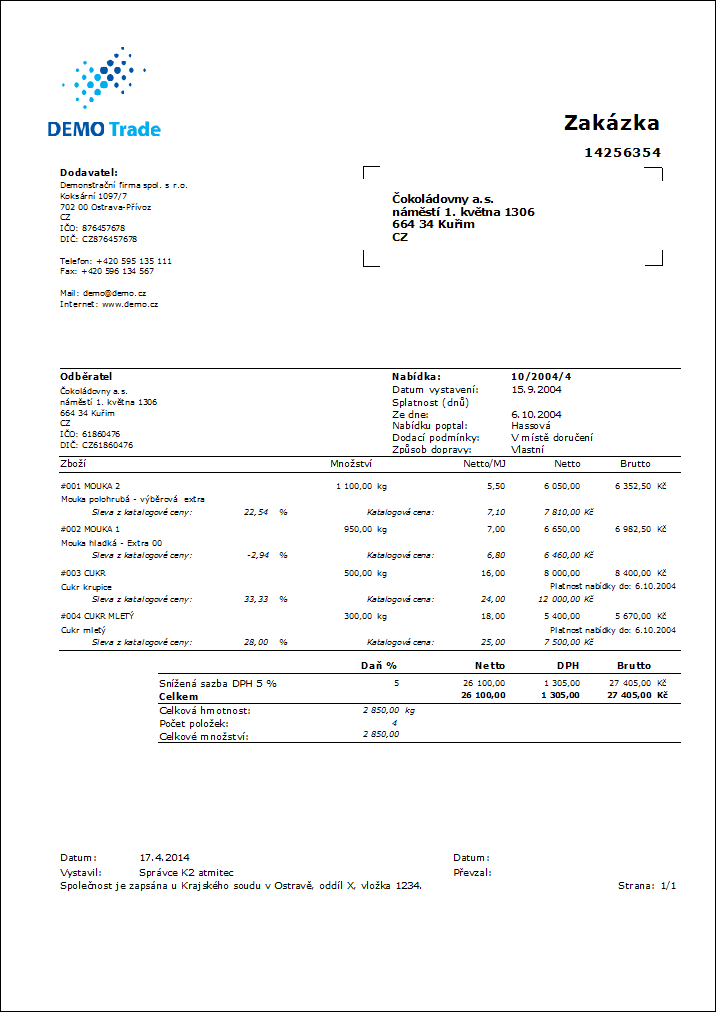
Výpis zákaziek
Číslo procesu: ZAK014 |
Ident. č. zostavy: SZAK005 |
Súbor: ZAK_VYP01.AM |
Popis zostavy: Výpis zákaziek |
||
Adresa v strome: [Predaj / Spracovanie zákaziek] [Zákazky] [Tlač dokladov - zoznamy] |
||
Parametre zostavy:
SupressSum - Nie Áno - skryje celkom za položky. |
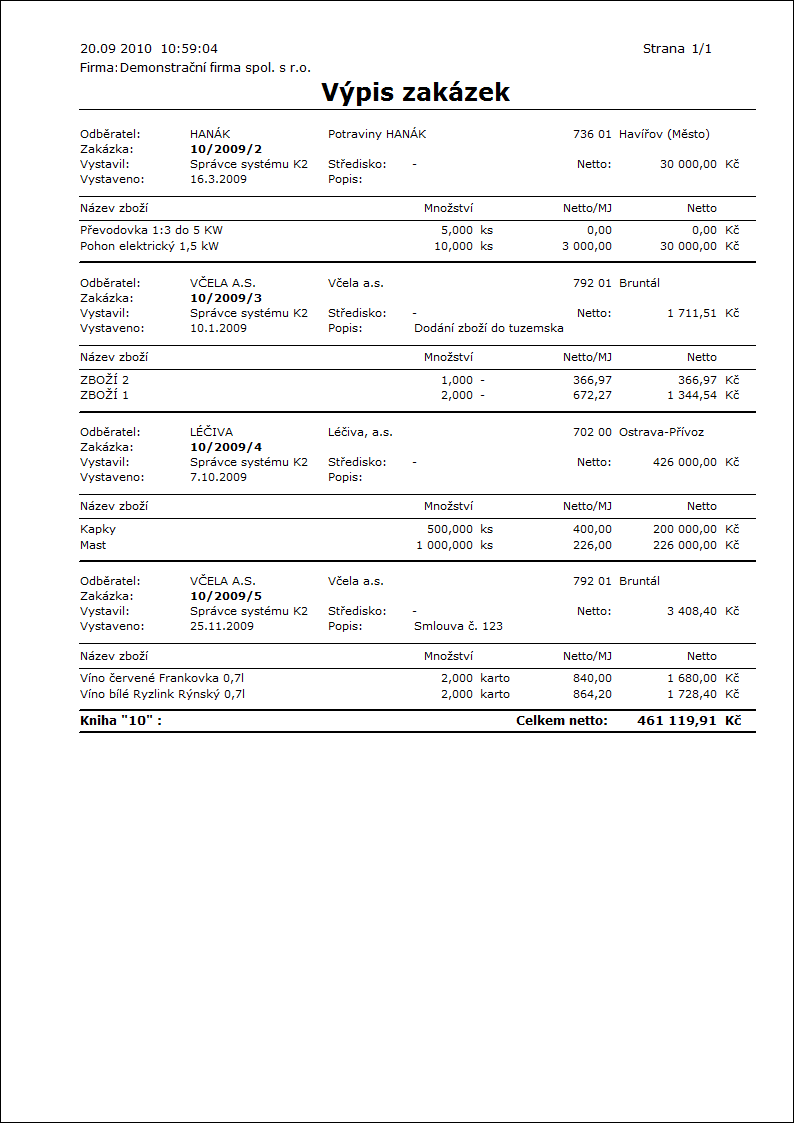
Zoznam zákaziek
Číslo procesu: ZAK014 |
Ident. č. zostavy: SZAK003 |
Súbor: ZAK_SEZ01.AM |
Popis zostavy: Zoznam zákaziek. |
||
Adresa v strome: [Predaj / Spracovanie zákaziek] [Zákazky] [Tlač dokladov - zoznamy] |
||
Parametre zostavy:
ShowDocDescription - Nie Áno - zobrazí popis dokladu. |
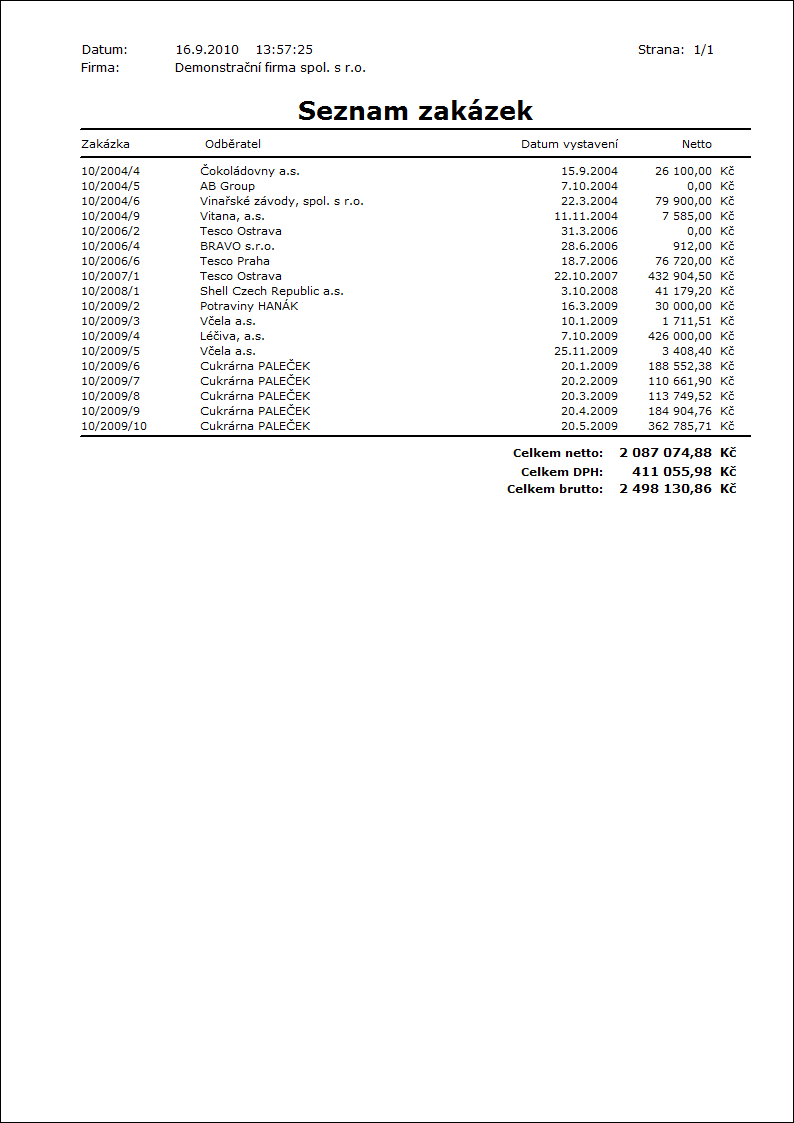
 pri spôsobe dopravy súvisí predovšetkým s eshopom. Pokiaľ je v položke dokladu predaja tovar, ktorý má na 1.strane karty
pri spôsobe dopravy súvisí predovšetkým s eshopom. Pokiaľ je v položke dokladu predaja tovar, ktorý má na 1.strane karty  : položka k termínu požiadavky bude úplne chýbať.
: položka k termínu požiadavky bude úplne chýbať.